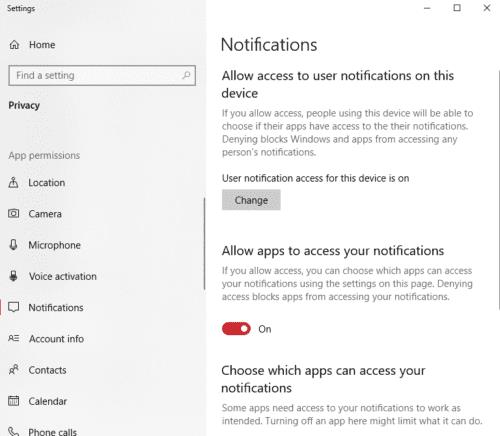Njoftimet janë një funksion i shkëlqyeshëm – ato mund t'ju tërheqin vëmendjen kur jeni të zënë diku tjetër dhe t'ju kujtojnë dhe informojnë për informacione të rëndësishme… për fat të keq, ato gjithashtu mund t'ju ndërpresin dhe t'ju japin informacione jo aq të rëndësishme.
Nëse nuk dëshironi të shqetësoheni nga një aplikacion i caktuar ose thjesht dëshironi të keni pak qetësi, ja se si të çaktivizoni njoftimet e aplikacioneve.
Së pari, hapni dritaren tuaj të privatësisë duke shtypur tastin e Windows, duke shtypur "Privacy" dhe duke shtypur Enter. Më pas, lëvizni pak poshtë derisa të hasni në opsionin Njoftimet në të majtë. Klikoni mbi të dhe do të gjeni opsionet tuaja atje.
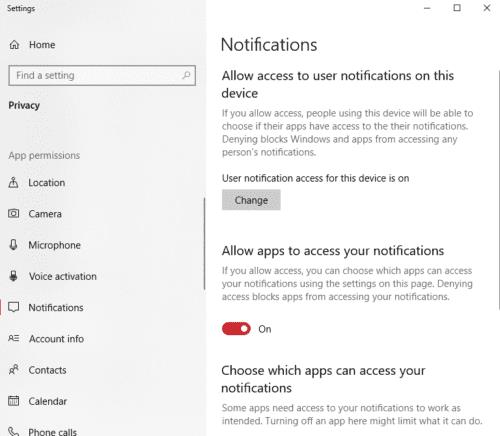
Opsionet
Opsioni i parë është global - nëse jeni administratori dhe ka shumë llogari në makinë, mund ta përdorni për të shtypur të gjitha njoftimet për të gjithë përdoruesit. Në shumicën e rasteve, opsioni që dëshironi është pak më i ulët – do të shihni një që ju lejon të çaktivizoni plotësisht njoftimet tuaja, dhe më poshtë, cilësimet për çdo aplikacion individual (që dëshiron t'ju dërgojë njoftime).
Duke çaktivizuar të gjitha njoftimet për veten tuaj, mund të përfundoni duke kufizuar funksionalitetin e disa prej tyre. Ata mund të kërkojnë përsëri leje kur t'i rinisni.
Këshillë: Nëse njoftimet e përdoruesve janë çaktivizuar nga administratori dhe ju dëshironi gjithsesi njoftime, do t'ju duhet t'i kërkoni administratorit t'i aktivizojë ato për ju - ndryshimi i opsioneve për llogarinë tuaj specifike nuk do të funksionojë pa aktivizuar opsionin kryesor .